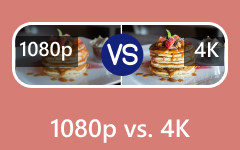Diversi modi su come rinominare i progetti Premiere Pro [passo dopo passo]
Potresti trovarti in una situazione in cui desideri massimizzare l'utilità di Premiere Pro e, quindi, utilizzarlo per rinominare i tuoi progetti multimediali. Tuttavia, tieni presente che Premiere Pro non dispone di un'opzione diretta per rinominare i progetti di file, ma implica invece una duplicazione del progetto per creare un nuovo nome. Questo metodo è un buon modo per aiutarti a conservare una copia del tuo progetto originale per mantenerne la qualità originale rispetto a quello rinominato. Ma la domanda è: come puoi modificare il file Nome del file Adobe Premiere di un progetto? Lo scoprirai leggendo le informazioni qui sotto.
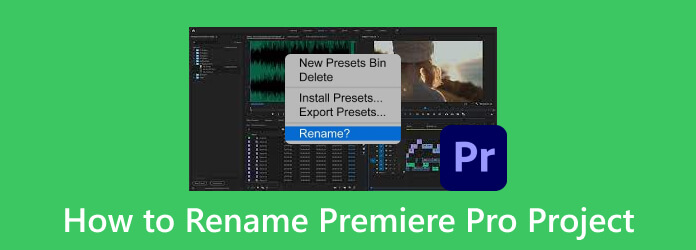
Parte 1. Come rinominare vari progetti su Premiere Pro
Esistono vari buoni motivi per assegnare un nome ai tuoi progetti su Premiere Pro. Prima di tutto, ti aiuterà a lavorare con un progetto organizzato, permettendoti di tenere facilmente traccia dei tuoi progetti quando vengono rinominati. In secondo luogo, rinominare un progetto è una ricetta essenziale per una collaborazione efficace, poiché aiuta te e il tuo team a modificare facilmente tali file. Infine, cambiare il nome del progetto in Premiere Pro significa che puoi proteggere i suoi numeri di versione, poiché può aiutarti a tenere traccia di quelle iterazioni del progetto. Pertanto, se hai almeno uno dei suddetti motivi utili per rinominare il tuo progetto su Premiere, consulta i passaggi sui vari aspetti di seguito prima esportando i tuoi progetti Premiere su MP4.
1. Come rinominare un progetto su Premiere
Passo 1 Avvia Premiere Pro e fai clic su Progetto aperto opzione nella schermata di benvenuto. Quindi, vai a Compila il menu e fare clic su Apri pulsante.
Passo 2 Il prossimo è individuare il progetto che desideri modificare e fare clic con il pulsante destro del mouse. Dal menu a discesa, selezionare il Rinominare opzione.
Passo 3 Una volta visualizzata la piccola finestra, inserisci il nuovo nome che desideri utilizzare e premi il pulsante entrare pulsante per salvarlo.d
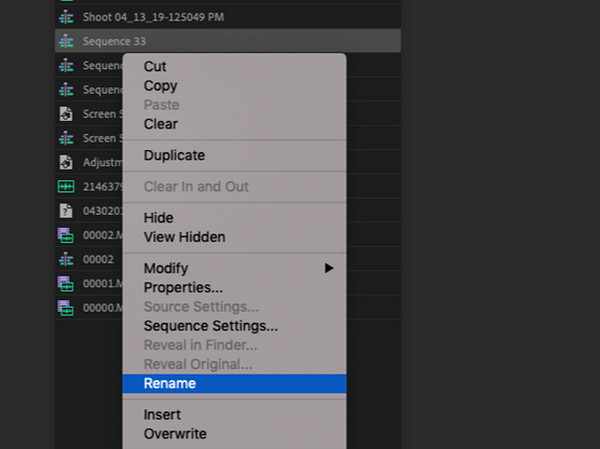
2. Come rinominare una sequenza su Premiere
Se non riesci a rinominare una sequenza Premiere, ecco cosa devi fare.
Passo 1 Apri il progetto che desideri rinominare facendo clic su Compila il menu della scheda e scegliendo il file Apri pulsante.
Passo 2 Una volta aperto il progetto, trascinalo nella timeline e fai clic destro su di esso. Quindi, seleziona il Rivelare la sequenza nel progetto opzione per vederne la sequenza.
Passo 3 Quando viene visualizzata la sequenza, fai clic con il pulsante destro del mouse e inizia a rinominarla.
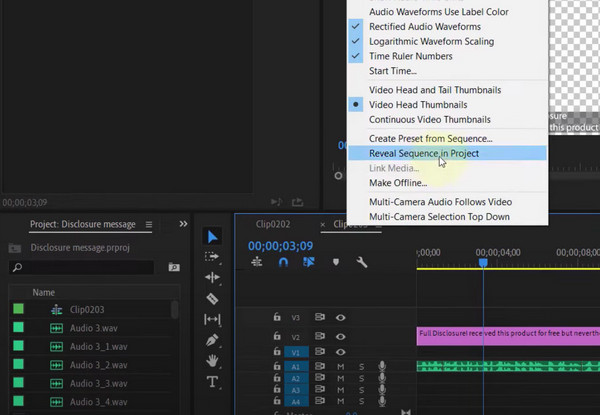
3. Come rinominare le tracce video in Premiere Pro
Passo 1 Nell'interfaccia principale di Premiere Pro, devi caricare il progetto video con cui vuoi lavorare.
Passo 2 Quando è già sulla timeline, devi espanderlo per vedere i nomi delle tracce all'interno del video situati accanto ai pulsanti Targeting e Source Patching.
Passo 3 Una volta visualizzate le varie tracce, sceglietene una e fate clic con il tasto destro su di essa. Quindi, scegli il Rinominare pulsante dalle scelte e modificare il nome.
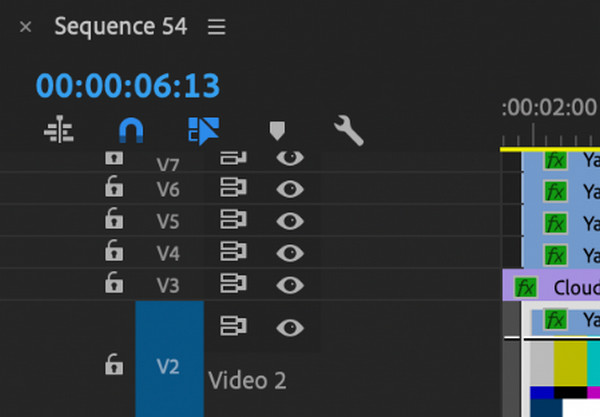
4. Come modificare i nomi dei pannelli di Adobe Premiere
Sebbene Premiere Pro non disponga di un modo diretto per rinominare un pannello, non può essere realmente modificato. Tuttavia, potresti voler personalizzare i tuoi pannelli e l'area di lavoro per identificarli ed etichettarli seguendo i passaggi seguenti.
Passo 1 Nell'interfaccia dell'area di lavoro, fai clic sui nomi dal menu a discesa
Passo 2 Per farlo, vai su Finestra>Area di lavoro>Importa area di lavoro da progetti, quindi scegli lo spazio di lavoro che desideri.
Passo 3 Clicca su Modifica spazio di lavoro opzione per vedere il pulsante di modifica. Una volta terminato, puoi modificare il tuo spazio nel modo desiderato. Quindi, salvalo come nuovo spazio di lavoro.
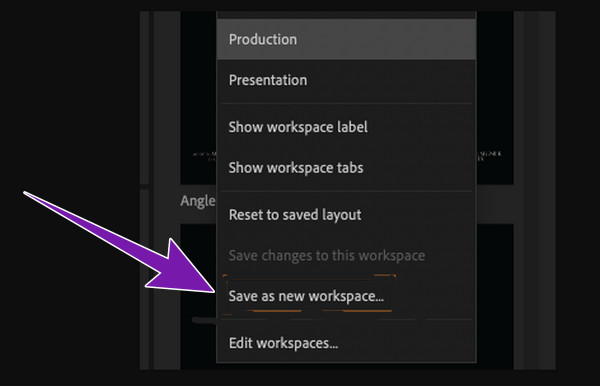
Oltre a renmae in Premiere Pro, potresti volere ulteriori suggerimenti per aiutarti a padroneggiare questo programma di editing, quindi ecco altre soluzioni correlate per te.
Letture consigliate
Guida dettagliata per realizzare video a schermo diviso con Adobe Premiere Pro
Modo perfetto su come migliorare la qualità video in Premiere
Una guida passo passo su come invertire una clip in Premiere
Parte 2. Risoluzione dei problemi di ridenominazione su Premiere Pro
Rinominare progetti e altri file multimediali in Adobe Premiere Pro a volte può essere frustrante, ma esistono passaggi per risolvere alcuni problemi di ridenominazione.
1. Ricontrolla i nomi. Non devono essere inclusi caratteri illegali.
2. Controlla il file system del tuo progetto. Ti consigliamo di utilizzare HFS o APFS per Mac e NTFS per Windows.
3. Assicurati che il progetto non sia danneggiato.
4. Se il problema persiste, provare a riavviare il programma software.
5. Anche cancellare il file della cache ti aiuterà a risolvere il problema.
Parte 3. Suggerimento: il modo più semplice per rinominare video e modificare metadati
Supponiamo che tu voglia un modo molto più semplice per cambiare il nome del progetto rispetto a Premiere Pro, allora è il Tipard Video Converter Ultimate è ciò di cui hai bisogno. Questo programma è dotato di molti strumenti di modifica, che includono un editor di metadati in cui puoi rinominare facilmente i dati del tuo file multimediale. Oltre al nome, puoi anche modificare il titolo, l'artista, l'album, il genere, il compositore, l'anno, la traccia, il commento e la copertina del tuo file. Ciò che lo rende perfetto è che viene fornito con tecnologia di accelerazione hardware e GPU che rende ogni tuo editing video rapido, fluido e senza perdite. Quindi, se vuoi vedere come viene eseguita la ridenominazione dei file con questo Tipard Video Converter Ultimate, ecco i passaggi che devi seguire.
Passo 1 Apri il software dopo averlo installato. Una volta raggiunta la sua interfaccia principale, comunque, passa al suo Strumenti menu e selezionare il Editor dei metadati multimediali strumento.
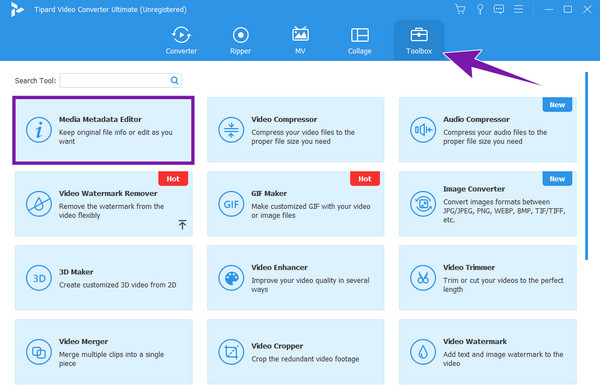
Passo 2 Successivamente, fare clic sul Plus pulsante al centro della nuova finestra che appare successivamente. Quindi, carica i file multimediali che desideri modificare.
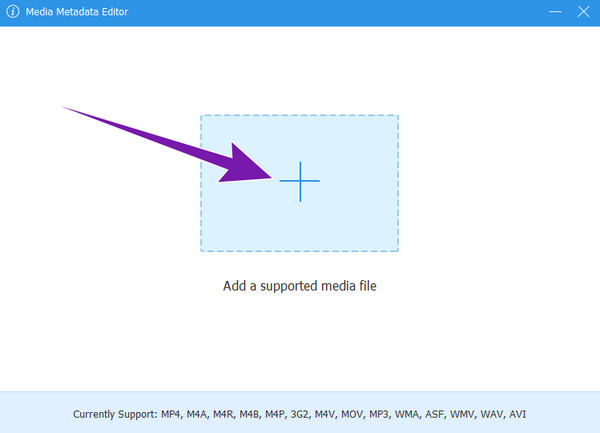
Passo 3 Successivamente, inizia a modificare i dati di conseguenza. Per modificare il nome, fare clic su Matita pulsante che indica un'opzione di modifica in alto. Una volta modificato, fare clic su Risparmi per esportare il file modificato.
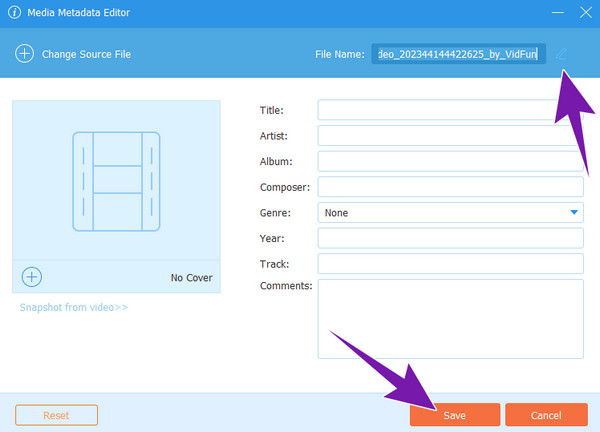
Parte 4. Domande frequenti sulla ridenominazione dei file su Premiere Pro
Puoi rinominare i file in Premiere Pro?
Puoi rinominare i file utilizzando Premiere Pro trasformandoli in progetti.
Come si aggiunge un tag con il nome in Premiere?
Per nominare un tag su Premiere, puoi utilizzare il suo strumento Testo. Dopo aver aperto il tuo progetto e averlo trascinato sulla timeline, seleziona il punto in cui desideri aggiungere il tag. Quindi, fai clic sull'opzione Tipo e premi la lettera T sulla tastiera. Successivamente, inserisci il testo che desideri aggiungere e fai clic sul pulsante Salva.
Come si aggiunge una casella del titolo in Premiere Pro?
Per aggiungere una casella del titolo, vai nell'area di lavoro e seleziona l'opzione Grafica. Quindi, fai clic sul pulsante che dice nuovo elemento, dove puoi scegliere l'opzione Testo per creare un titolo.
Posso personalizzare l'etichetta del nome in Premiere Pro?
SÌ. Puoi posizionare, animare e formattare l'etichetta nome creata in Premiere Pro.
Come eliminare un progetto in Premiere Pro?
Per eliminare il progetto, è necessario fare clic con il pulsante destro del mouse su di esso e quindi scegliere l'opzione Rimuovi da recenti.
Conclusione
Esistono diversi modi per rinominare i progetti Premiere Pro. Come eseguirli è indicato sopra. Pertanto, ora sai come gestire questa attività su detto programma. Tuttavia, hai ancora la possibilità di farlo nel modo molto più semplice, ovvero tramite Tipard Video Converter Ultimate.